Como editar vídeos no YouTube [Corte seco]
Saiba como editar vídeos no YouTube; a plataforma entrega uma ferramenta nativa que permite realizar cortes de maneira simples
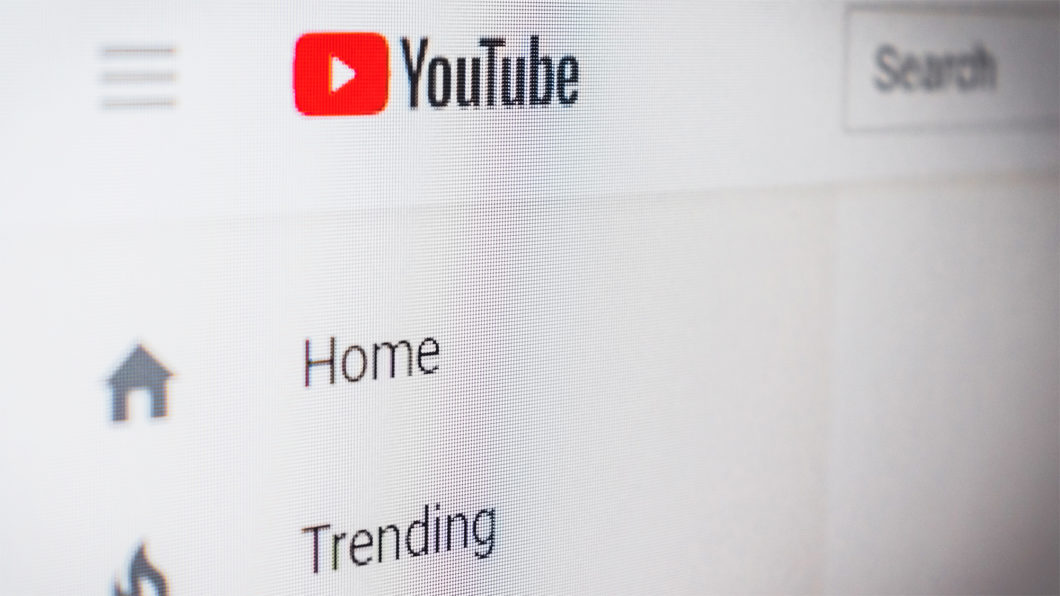
Saiba como editar vídeos no YouTube; a plataforma entrega uma ferramenta nativa que permite realizar cortes de maneira simples
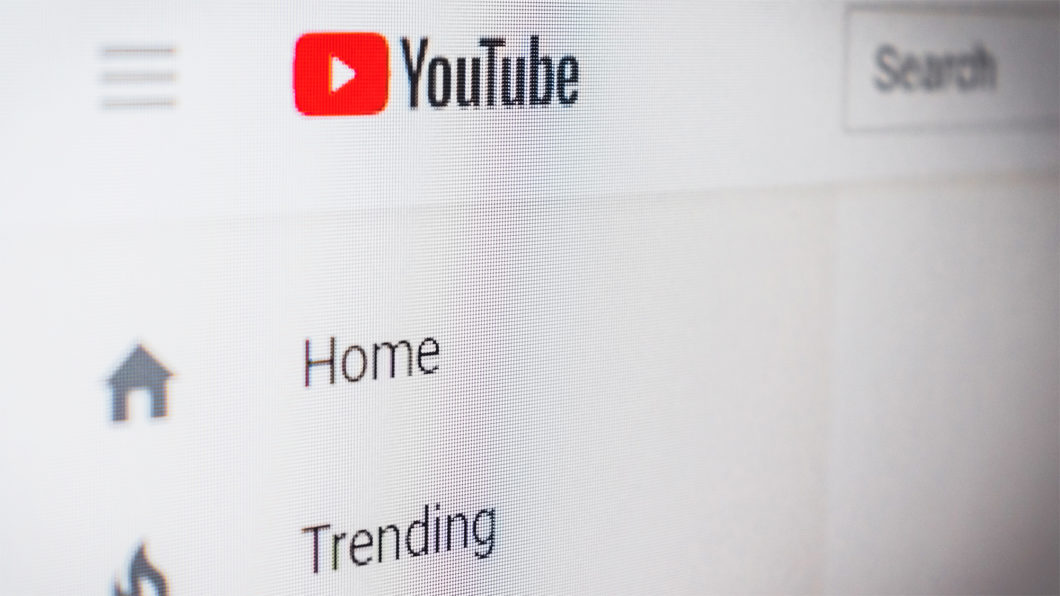
Imagine que você enviou um vídeo para seu canal no YouTube e só depois percebeu que existe uma parte com erro. Pensando nessas situações, a plataforma criou uma ferramenta que permite realizar cortes secos no arquivo sem precisar removê-lo. Acompanhe este tutorial para saber como editar vídeos no YouTube.
Em primeiro lugar, o YouTube ressalta que, além de ser possível cortar o começo, meio e fim do seu vídeo, a URL (link original), contagem de visualizações e os comentários serão mantidos. A plataforma também menciona que o recurso está disponível apenas para vídeos com menos de 6 horas de duração.
Outro ponto que deve ser levado em consideração é que, caso seu vídeo tenha mais de 100 mil visualizações, talvez você não consiga salvar alterações feitas nele, exceto as do recurso “Desfoque de rostos” — essa restrição não se aplica aos canais que fazem parte do programa de parcerias.
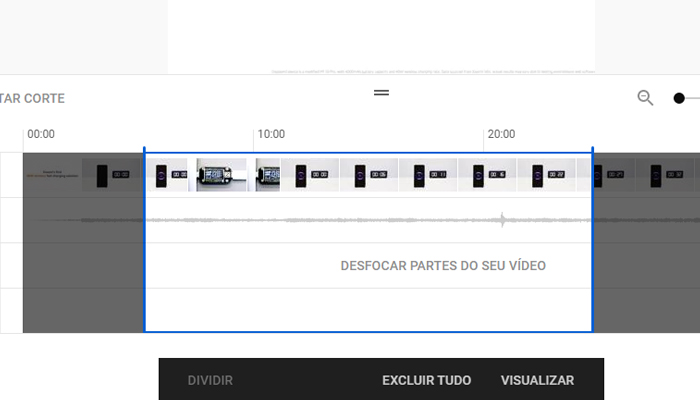
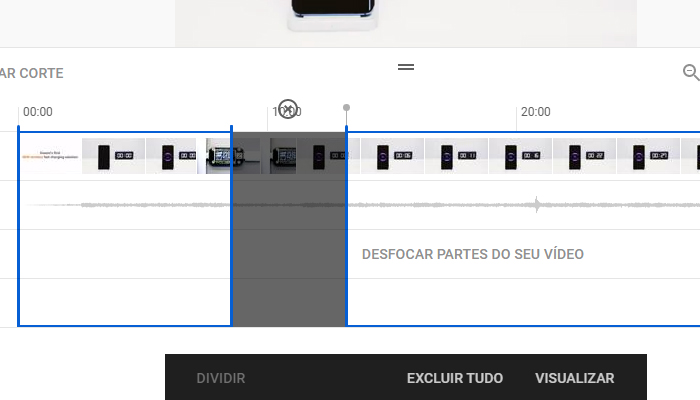
Pronto, agora você já sabe como editar vídeos no YouTube usando uma ferramenta nativa da plataforma, eliminando assim o trabalho de reeditar o mesmo vídeo para enviá-lo novamente, algo que consumiria bem mais tempo.
Com informações: YouTube.
